Жүйеге кез-келген аппараттық құралды және тиісті драйверлерді орнатқан кезде пайдаланушы 52-қате кодымен Құрылғы менеджерінде көрсетілетін соңғы мәселеге тап болуы мүмкін. Бұл қате осы драйвер үшін сәйкес сандық қолтаңба болмауымен байланысты, сондықтан Windows оны қолдамайды. Төменде осы дисфункцияның мәнін түсіндіремін, сондай-ақ компьютеріңізде «Сандық қолтаңбаны растау мүмкін емес» деген қатені қалай түзетуге болатынын түсіндіріңіз.
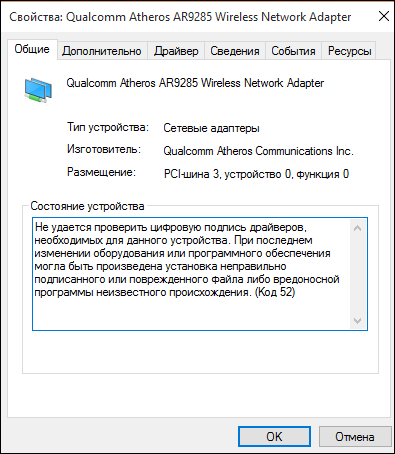
Мақала мазмұны:
- Причины возникновения ошибки с кодом 52 1 Қате кодының себептері 52
- Как исправить «Не удается проверить цифровую подпись драйверов (код 52)» 2 «Драйверлердің сандық қолтаңбасын растауға болмайды (код 52)»
- Способ №1. 2.1 әдісі. Жоғарғы және төменгі USB сүзгілерін алып тастаңыз
- Способ №2. 2.2 2-әдіс. Ақшылдықты тексеруді өшіріңіз
- Способ №3. 2.3 № 3 әдісі. Электрондық цифрлық қолтаңбаны тексеруді өшіру (Windows 8 және 10 үшін)
- Способ №5. 2.4 әдісі № 5. Драйверді сандық қолтаңбаны тексеруді уақытша өшіру (паллиативтік әдіс)
- Способ №6. 2.5 әдісі. Әкімшілік үлгілерді қосыңыз
- Способ №7. 2.6 7-әдіс. Жүйені қалпына келтіруді пайдаланыңыз
- Заключение 3 Қорытынды
Қате кодексінің себептері 52
Device Manager ішіндегі (немесе «DxDiag») кез келген құрылғыда «Драйверлердің цифрлық қолтаңбасын (52-код) растау мүмкін емес» қатесі әдетте Windows-ке компьютердің осы компоненті үшін Windows-ның драйвердің сандық қолтаңбасын тексере алмайтындығын хабарлайды. Осы себепті Windows осы құрылғымен жұмыс істеуден бас тартады (немесе тоқтайды) және тіпті проблемалық құрылғының жаңа драйверлерін орнату мүмкіндігін блоктауы мүмкін.
Бұл қате, әсіресе оның Windows 7-де пайда болуы жиі кездесетін көптеген пайдаланушылар бар. Бұл қате белгілі бір жаңартуды орнатудан, кейбір дұрыс емес немесе өзгертілген драйверді орнатқаннан және басқа да тиісті факторлардан туындауы мүмкін.
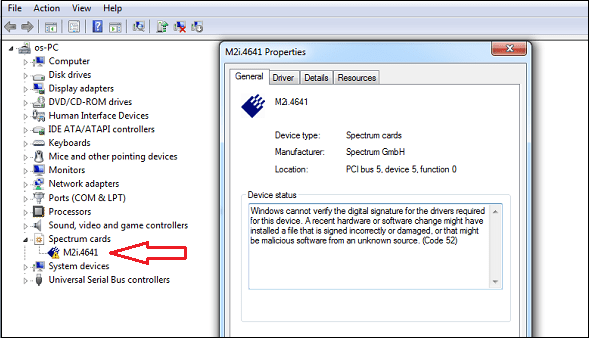
52 қателіктің болуы әдетте «Құрылғы менеджері» ішіндегі кез-келген құрылғы жанында сары үшбұрыш фонында леп белгісі арқылы сигнал беріледі. Осы құрылғы туралы ақпараттың Жалпы қойындысына өтіп, пайдаланушыға оның жүргізушісіне цифрлық қолтаңбаның жоқтығына байланысты қате бары туралы 52 хабарлайды.
«Драйверлердің сандық қолтаңбасын тексере алмаймын (код 52)»
Қатені жою тәсілдерінің ерекшелігі 52 сізде осы мәселе бар құрылғыға байланысты өзгереді. Ең танымал және тиімді шешімдерді қарастырыңыз.
1-әдіс. Жоғарғы және төменгі USB сүзгілерін алып тастаңыз
Осы әдістердің біріншісі YUSB құрылғыларымен байланысты 52 мәселені шешуге қатысты. Жүйенің толық функционалдығын қалпына келтіретін «UpperFilters» және «LowerFilters» деп те аталатын екі тізбе жазбасын алып тастау керек. Келесілерді орындаңыз:
- Win + R басыңыз, regedit-ді енгізіңіз де, «Enter» пернесін басыңыз (UAC рұқсатыңызды сұраса - растаңыз);
- Жолды ұстаныңыз:
![]()
- Оң жақта « UpperFilters » және « LowerFilters » параметрлерін табыңыз, олардың әрқайсысын бір-бірінен таңдаңыз, тінтуірдің оң жағын басып, «Жою» басқышын басыңыз. Екі параметрді жойғаннан кейін, тізбе өңдегішін жабыңыз және компьютеріңізді қайта жүктеңіз.
2-әдіс. Ақшылдықты тексеруді өшіріңіз
Пәрмен ескертуін әкімші құқықтары арқылы іске қосыңыз және оған келесі пәрмендерді кезекпен енгізіңіз:

Егер осы командалар көмектеспесе және қате 52 сақталса, онда пәрмен жолын қайта іске қосыңыз және сонда:
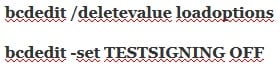
Компьютеріңізді қайта қосыңыз.
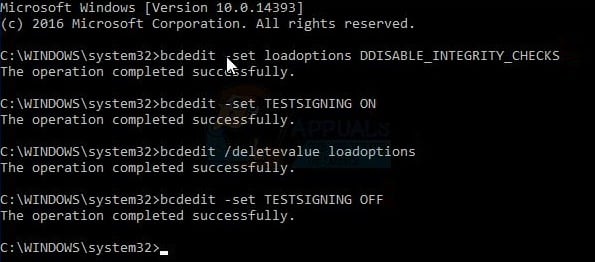
3-әдіс. Электрондық цифрлық қолтаңбаны тексеруді өшіру (Windows 8 және 10 үшін)
Бұл әдіс сіз Windows 8 және Windows 8 сандық функционалдығымен қолдарын тексермей, проблемалық құрылғыларға арналған драйверлерді орнатуға мүмкіндік береді. Келесі әрекеттерді орындаңыз:
- Негізгі экранда «Бастау» батырмасын басыңыз (немесе оның баламасы), «Қосу» батырмасын басыңыз («Қуат»), «Shift» пернесін басып тұрыңыз, содан кейін «Қайта іске қосу» басқышын басыңыз («Shift» пернесін баспаңыз);
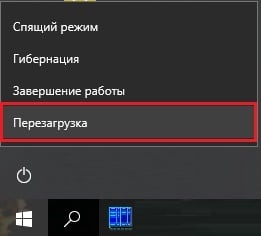
«Қайта жүктеуді» таңдаңыз
Компьютер қайта іске қосылмайынша, көрсетілген пернені баспаңыз және Кеңейтілген қалпына келтіру опцияларын көрмейсіз. Онда «Диагностика», содан кейін «Қосымша параметрлер», содан кейін «Жүктеу опциялары» тармағын таңдап, «Қайта іске қосу» басқышын таңдаңыз. Ашылатын опциялардың тізімінде пернетақтада сәйкес нөмірді басу арқылы №7 опцияны таңдау керек.

Windows операциялық жүйесі осы режимде қайта жүктеледі және бұрын проблемалық драйверді оңай орнатуға болады.
4-әдіс. Проблемалық құрылғы драйверлерін жою
Win + R пернесін басу арқылы DevMgmt.msc файлын теру арқылы «Device Manager» дегенге кіріңіз . Мәселе драйверін тауып, үстіне меңзерді апарыңыз, тінтуірдің оң жақ батырмасымен нұқыңыз және «Құрылғыны жою» (немесе «Жою» ғана) тармағын таңдаңыз. Содан кейін компьютеріңізді қайта іске қосыңыз.
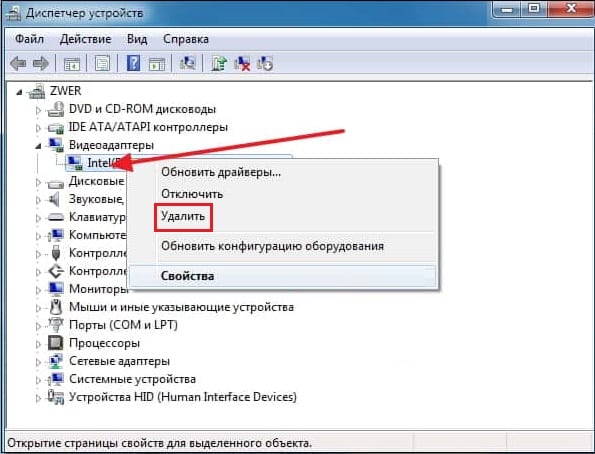
5-әдіс. Драйверді сандық қолтаңбаны тексеруді уақытша өшіру (паллиативтік әдіс)
Қате 52-ден кететін тиімді (бірақ қысқа) әдіс - Windows жүктеген кезде драйвер қолтаңбасын тексеруді ажырату опциясын таңдау. Мұны орындау үшін, компьютердің жүктелуінің басында, F8 пернесін жылдам басыңыз да, қосымша жүктеу опциялары мәзірі пайда болғаннан кейін драйверді тексеруді төменгі бөліктен ажырату опциясын таңдаңыз. Жүйені осы режимде жүктеу және қате 52 проблемасы уақытша жойылады.
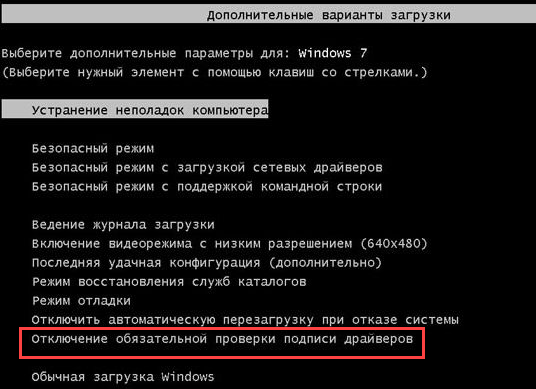
Бұл опция паллиативтік сипатқа ие, өйткені қалыпты режимде жүйені қайта жүктегеннен кейін дисфункция қайтадан оралады.
6-әдіс. Әкімшілік үлгілерді қосыңыз
Win + R басыңыз, содан кейін gpedit.msc теріңіз. «Пайдаланушы конфигурациясы» жолын, содан кейін «Әкімшілік үлгілерді», содан кейін «Жүйе» - «Драйверді орнатуды» қадағалаңыз . Оң жақта « Сандық қолтаңбаның құрылғы драйверлері » опциясын таңдаңыз.

Оны екі рет басыңыз, сол жақта пайда болған терезеде «Disabled» тармағын таңдаңыз. «Apply» түймесін басыңыз және компьютерімізді қайта жүктеңіз.
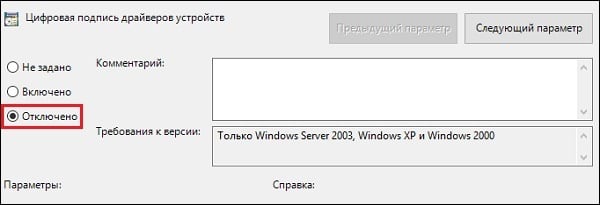
№7 әдісі. Жүйені қалпына келтіруді пайдаланыңыз
Егер сіз жүйеде жақында жаңа құрамдастар орнатпаған болсаңыз, онда мақалада қарастырылған дисфункциямен бетпе-бет келесіз, жүйені қалпына келтіруді орындау ұсынылады. Win + R басыңыз, сонда rstrui деп теріп , Enter пернесін басыңыз. Тұрақты жүйені қалпына келтіру нүктесін таңдап, көрсетілген күйге оралыңыз.
Қорытынды
«Драйверге цифрлық қолтаңбаны тексеру мүмкін емес» қатесінің пайда болуы табиғаттың аппараттық және бағдарламалық қамтамасыз етуінің себептерінің жиынтығымен байланысты болуы мүмкін. Жоғарыда келтірілген барлық кеңестерді компьютеріңізде 52 қатені шешу үшін пайдалану ұсынылады.

 ( 2 рейтингі, орташа: 4.50 оның 5)
( 2 рейтингі, орташа: 4.50 оның 5)